Μετάφραση Google
ΑΥΤΗ Η ΥΠΗΡΕΣΙΑ ΜΠΟΡΕΙ ΝΑ ΠΕΡΙΕΧΕΙ ΜΕΤΑΦΡΑΣΕΙΣ ΠΟΥ ΠΑΡΕΧΟΝΤΑΙ ΑΠΟ ΤΗΝ GOOGLE. Η GOOGLE ΑΠΟΠΟΙΕΙΤΑΙ ΚΑΘΕ ΕΓΓΥΗΣΗ ΠΟΥ ΣΧΕΤΙΖΕΤΑΙ ΜΕ ΤΙΣ ΜΕΤΑΦΡΑΣΕΙΣ, ΡΗΤΗ Ή ΣΙΩΠΗΡΗ, ΣΥΜΠΕΡΙΛΑΜΒΑΝΟΜΕΝΩΝ ΕΝΔΕΙΚΤΙΚΑ ΟΠΟΙΩΝΔΗΠΟΤΕ ΕΓΓΥΗΣΕΩΝ ΑΚΡΙΒΕΙΑΣ, ΑΞΙΟΠΙΣΤΙΑΣ ΚΑΙ ΟΠΟΙΩΝΔΗΠΟΤΕ ΣΥΝΕΠΑΓΟΜΕΝΩΝ ΕΓΓΥΗΣΕΩΝ ΕΜΠΟΡΕΥΣΙΜΟΤΗΤΑΣ, ΚΑΤΑΛΛΗΛΟΤΗΤΑΣ ΓΙΑ ΣΥΓΚΕΚΡΙΜΕΝΟ ΣΚΟΠΟ ΚΑΙ ΜΗ ΠΑΡΑΒΑΣΗΣ.
Οι οδηγοί αναφοράς της Nikon Corporation (παρακάτω, «Nikon») έχουν μεταφραστεί για τη διευκόλυνσή σας χρησιμοποιώντας λογισμικό μετάφρασης που παρέχεται από τη Μετάφραση Google. Έχουν καταβληθεί εύλογες προσπάθειες για την παροχή ακριβούς μετάφρασης, ωστόσο, καμία αυτόματη μετάφραση δεν είναι τέλεια ούτε προορίζεται να αντικαταστήσει τους ανθρώπους μεταφραστές. Οι μεταφράσεις παρέχονται ως υπηρεσία στους χρήστες των οδηγών αναφοράς της Nikon, και παρέχονται «ως έχει». Δεν παρέχεται καμία εγγύηση οποιουδήποτε είδους, ρητή ή σιωπηρή, ως προς την ακρίβεια, την αξιοπιστία ή την ορθότητα των μεταφράσεων που γίνονται από τα αγγλικά σε οποιαδήποτε άλλη γλώσσα. Κάποια περιεχόμενα (όπως εικόνες, βίντεο, Flash κλπ.) μπορεί να μη μεταφράζονται με ακρίβεια εξαιτίας των περιορισμών του λογισμικού μετάφρασης.
Το επίσημο κείμενο είναι η αγγλική έκδοση των οδηγών αναφοράς. Τυχόν αποκλίσεις ή διαφορές που δημιουργούνται στη μετάφραση δεν είναι δεσμευτικές και δεν έχουν καμία νομική επίπτωση για σκοπούς συμμόρφωσης ή επιβολής. Εάν προκύψουν ερωτήσεις σε σχέση με την ακρίβεια των πληροφοριών που περιέχονται στους μεταφρασμένους οδηγούς αναφοράς, ανατρέξτε στην αγγλική έκδοση η οποία είναι η επίσημη έκδοση των οδηγών.
Περικοπή βίντεο
Περικοπή ανεπιθύμητου πλάνα.
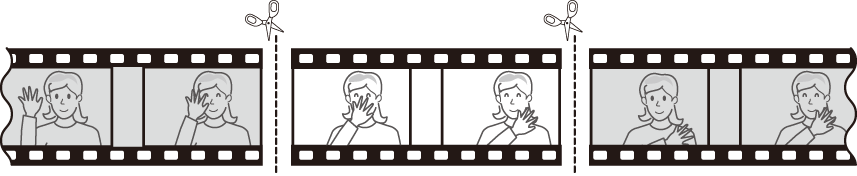
-
Εμφάνιση βίντεο σε πλήρη καρέ.
-
Παύση του βίντεο στο νέο πλαίσιο ανοίγματος.
- Πατήστε J για να ξεκινήσει η αναπαραγωγή. Πατήστε 3 για παύση.
- Η κατά προσέγγιση θέση σας στο βίντεο μπορεί να εξακριβωθεί από τη γραμμή προόδου του βίντεο.
- Πατήστε 4 ή 2 ή περιστρέψτε τους επιλογείς εντολών για να εντοπίσετε το επιθυμητό πλαίσιο.
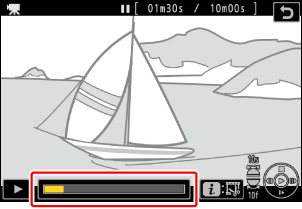
-
Πατήστε το κουμπί i , επισημάνετε [ Περικοπή βίντεο ] και πατήστε 2 .
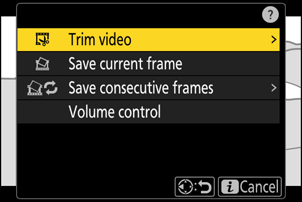
-
Επιλέξτε το σημείο εκκίνησης.
Για να δημιουργήσετε ένα αντίγραφο που ξεκινά από το τρέχον πλαίσιο, επισημάνετε το [ Start point ] και πατήστε J .
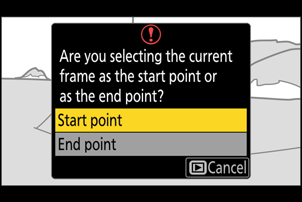
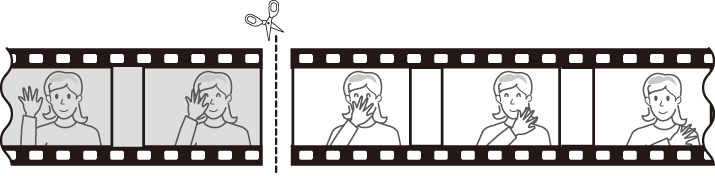
-
Επιβεβαιώστε το νέο σημείο εκκίνησης.
- Εάν το επιθυμητό πλαίσιο δεν εμφανίζεται αυτήν τη στιγμή, πατήστε 4 ή 2 για να προωθήσετε ή να γυρίσετε προς τα πίσω ένα καρέ κάθε φορά.
- Περιστρέψτε τον κύριο επιλογέα εντολών μία στάση για να παρακάμψετε 10 καρέ μπροστά ή πίσω.
- Περιστρέψτε τον δευτερεύοντα επιλογέα εντολών μία στάση για να παρακάμψετε 10 δευτερόλεπτα μπροστά ή πίσω.
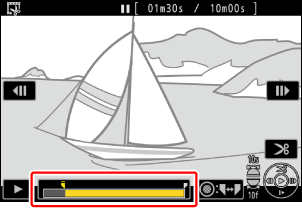
-
Επιλέξτε το τελικό σημείο.
Πατήστε το κουμπί A ( g ) για να μεταβείτε στο εργαλείο επιλογής τελικού σημείου ( x ) και στη συνέχεια επιλέξτε το πλαίσιο κλεισίματος ( x ) όπως περιγράφεται στο Βήμα 5.

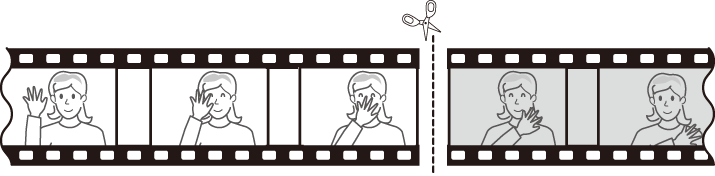
-
Πατήστε 1 για να δημιουργήσετε το αντίγραφο.
-
Προεπισκόπηση του αντιγράφου.
- Για προεπισκόπηση του αντιγράφου, επισημάνετε [ Προεπισκόπηση ] και πατήστε το J (για να διακόψετε την προεπισκόπηση και να επιστρέψετε στο μενού επιλογών αποθήκευσης, πατήστε 1 ).
- Για να εγκαταλείψετε το τρέχον αντίγραφο και να επιστρέψετε στο Βήμα 5, επισημάνετε το [ Cancel ] και πατήστε J .
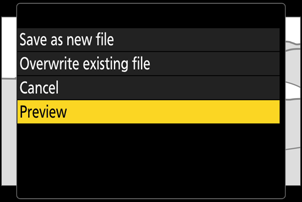
-
Επιλέξτε μια επιλογή αποθήκευσης.
Επιλέξτε [ Αποθήκευση ως νέο αρχείο ] για να αποθηκεύσετε το επεξεργασμένο αντίγραφο ως νέο αρχείο. Για να αντικαταστήσετε το αρχικό βίντεο με το επεξεργασμένο αντίγραφο, επιλέξτε [ Αντικατάσταση υπάρχοντος αρχείου ].
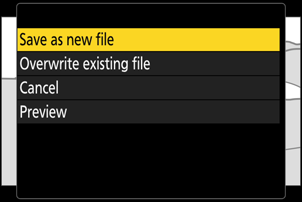
-
Αποθηκεύστε το αντίγραφο.
Πατήστε J για να αποθηκεύσετε το αντίγραφο.
- Το αντίγραφο δεν θα αποθηκευτεί εάν δεν υπάρχει επαρκής διαθέσιμος χώρος στην κάρτα μνήμης.
- Δεν είναι δυνατή η επεξεργασία βίντεο διάρκειας μικρότερης των δύο δευτερολέπτων χρησιμοποιώντας το [ Περικοπή βίντεο ].
- Τα αντίγραφα έχουν την ίδια ώρα και ημερομηνία δημιουργίας με το πρωτότυπο.
Αφαίρεση πλάνα ανοίγματος ή κλεισίματος
- Για να αφαιρέσετε μόνο τα πλάνα κλεισίματος από ένα βίντεο, επισημάνετε το [ End point ] και πατήστε J στο Βήμα 4, επιλέξτε το πλαίσιο κλεισίματος και προχωρήστε στο Βήμα 7 χωρίς να πατήσετε το κουμπί A ( g ) στο Βήμα 6.
- Για να αφαιρέσετε μόνο τα αρχικά πλάνα, προχωρήστε στο Βήμα 7 χωρίς να πατήσετε το κουμπί A ( g ) στο Βήμα 6.
Η Επιλογή Μενού i " Περικοπή βίντεο ".
Τα βίντεο μπορούν επίσης να επεξεργαστούν χρησιμοποιώντας το στοιχείο [ Περικοπή βίντεο ] στο μενού i .

